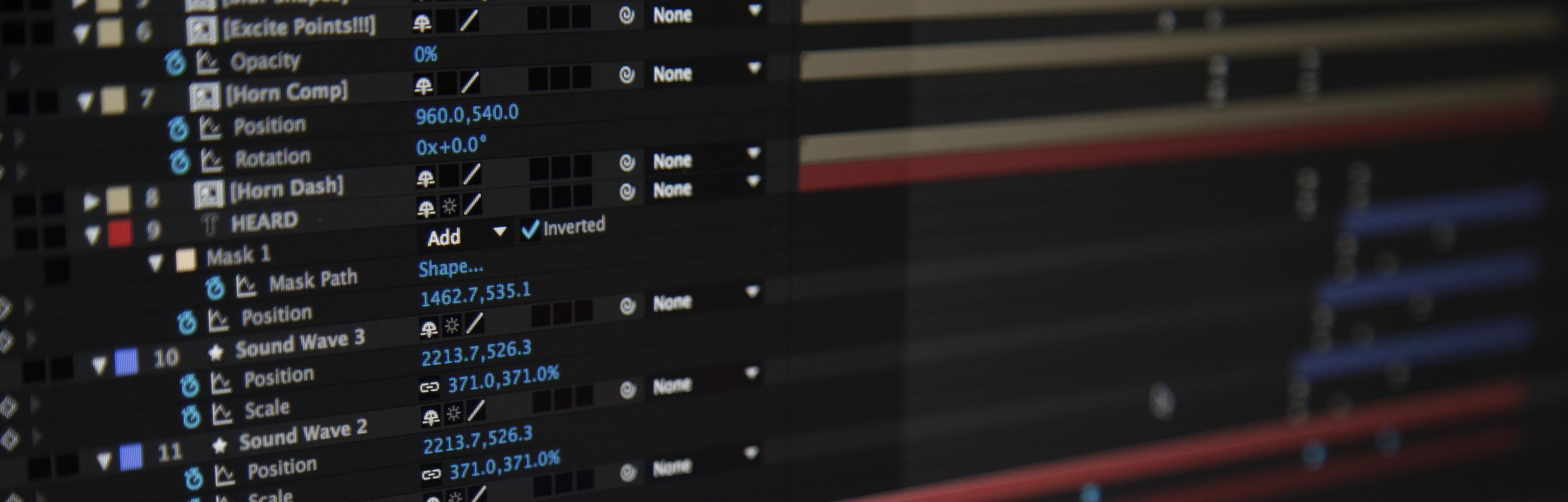
适用对象:编程完全小白,准备安装 Python 进行学习
本文特点:
十分具体详细,细致到了每一步安装过程的截图,看了此篇,你完全不用看其他教程,给出了软件的百度云以及自己找到的可用的 Pycharm 的激活方式,可以直接安好,并开始写出自己的第一个 Python 代码。
强烈建议:
如果还没有开始 Python 工具下载的初学者,切记不要直接装 Python,推荐直接装 Anaconda 要方便很多。建议安装 Anaconda+Pycharm 来学习 Python,尤其是对于学习数据分析的同学。如果你已经安装了 Python,也安装 Anaconda,这样也是完全可以的(多次入坑的血泪之谈,避免很多麻烦啊!)
大多 Python 初学者纠结于安装什么样的IDE,以及怎样安装,而大部分的教程都不是很详细,浪费了很长时间,都不一定安装成功。这其中很有可能在安装过程的繁琐中就放弃了学习,因而写下本文,一方面希望能让初学者不在安装上面浪费时间,进行快速高效安装;另一方面也算是对 Python 学习的一个总结。
工具下载:评论留言我会给资料下载链接
如有错误,请指出。
接下来我将详细介绍,并在最后给出安装软件链接。
-
为什么是Anaconda+Pycharm?
-
如何安装Anaconda
-
如何安装Pycharm(并给出了汉化版的Pycharm和可用的激活方式)
-
如何在Pycharm中配置Anaconda的包
-
如何使用Pycharm写出第一个程序
为什么是 Anaconda + Pycharm?
推荐给大家一个学习交流的地方719+139+688,Anaconda 是一个基于 Python 的数据处理和科学计算平台,它已经内置了许多非常有用的第三方库,装上Anaconda,就相当于把 Python 和一些如 Numpy、Pandas、Scrip、Matplotlib 等常用的库自动安装好了,使得安装比常规 python 安装要容易。如果没有安装 Anaconda,而是安装了 Python,那么还需要 pip install 一个一个安装 各种库,安装起来比较痛苦,还需要考虑兼容性。因而建议直接安装推荐直接使用 Anaconda。
如果你已经安装了 Python,也建议安装 Anaconda,这样也是完全可以的,因为默认 Python 还是选取的 Anaconda 附带的 Python。不会影响原来已安装的 Python。
优秀的编译译器相当于编程语言的“word”,这里使用一个 python 编译器的 word——Pycharm。原因是功能比较强大,调试可以设断点,最主要的是有很多人使用,因而初学者在跟着视频教程学习 Python 时也比较方便。
如何安装 Anaconda
官网下载
在官网下载起来可能比较慢而导致无法下载成功,我已经把 Anaconda 和 Pycharm 下载好保存在百度云中,可以给我评论留言我会给分享链接。
下载后,按以下步骤开始安装:
(1)双击下载好的Anaconda3-5.0.1-Windows-x86_64.exe,点击next
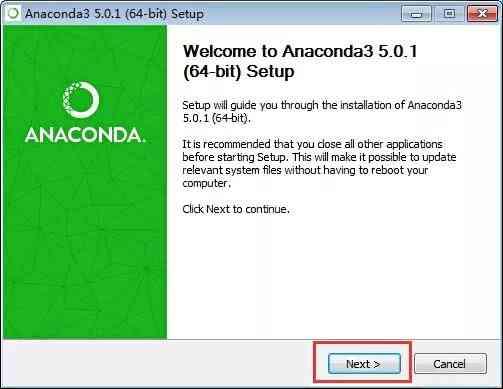
(2).点击I Agree
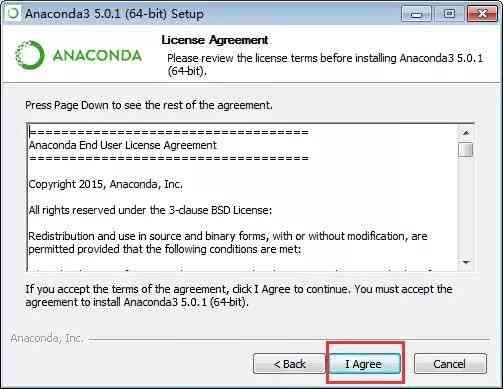
(3).一般来说选 Just Me ,假如你的电脑有很多用户 ,才需要考虑这个问题。所以我直接选择的 Just Me ,然后继续点击 Next 。
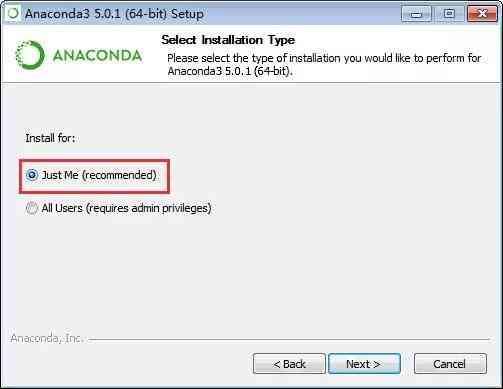
(4).点 Browse 选择安装位置,这个自由选择,然后继续点击 Next
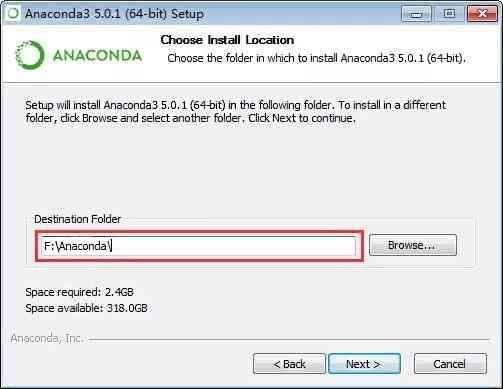
(5).这里注意将两个选项都选上,第一个选项的意思是将安装路径写入环境变量,点击 Install
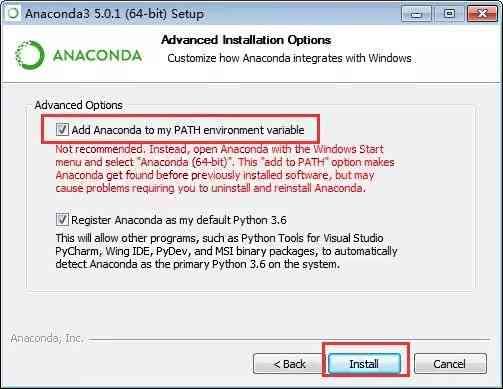
(6).验证是否安装成功
安装好 Anaconda 后,重新打开命令行窗口,输入 python,可看到 Anaconda 的信息:
(如果从程序快速启动 cmd 输入 python 看不到已经安装好的 anaconda 信息,需要先进入 Anaconda 安装目录下,再输入 python,即可查看到上述信息。关闭 cmd 后再次启动时,则直接输入 python 即可看到如上信息了)
先进入 Anaconda 安装目录下再输入 conda list 就可以查询现在安装了哪些库,常用的 numpy, scipy 名列其中。看到如下信息,则已安装成功。
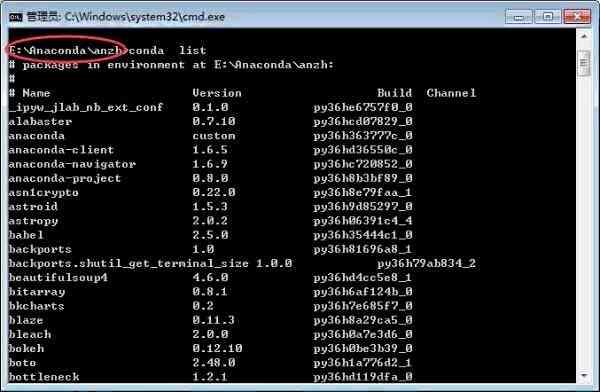
(7).更新所有包(防患于未然)
初次安装的包一般比较老,为了避免之后使用报错,可以输入 conda update --all 命令,把所有包进行更新。
在提示是否更新的时候输入 y(Yes)让更新继续。
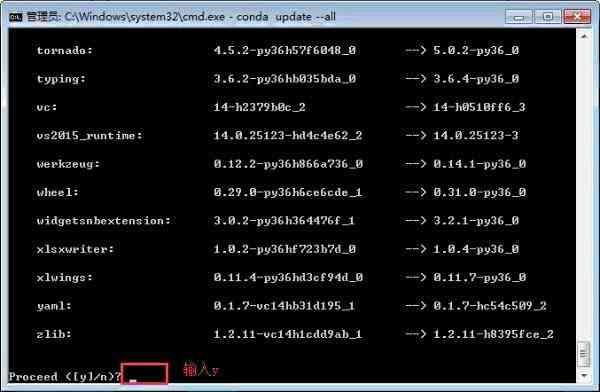
如何安装 Pycharm
可在官网下载或者在官网下载起来比较慢而导致可能无法下载成功,我已把 Anaconda 和 Pycharm(汉化版,压缩包仅 570 多 M,且文档包含激活方式)下载好保存在百度云中,需要的评论留言我会回复分享。
官网:http://www.jetbrains.com/pycharm/
如选择从官网下载,Pycharm 的官网主页有下载(Download)的选项。
直接点击“Download”即可。
Pycharm 有两种主要版本:Community 和 Professional,
其中 Community 可以免费使用,点击 Community 的 Download。
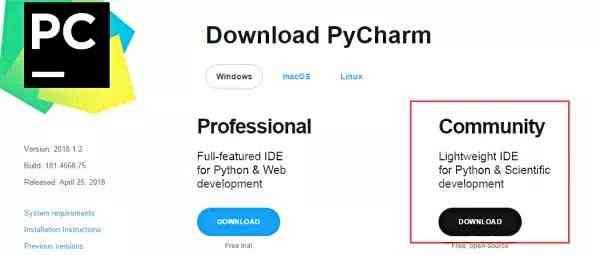
下载下来是 exe 文件,双击后就和你安装其他程序一样,选在你要安装的路径就可以了。
如何在 Pycharm 中配置 Anaconda 的包
如何用 Pycharm 写第一个代码
(1) 创建项目
选择 File --> New Project--> Pure Python (在如下箭头位置处点击选择存储位置)--> create
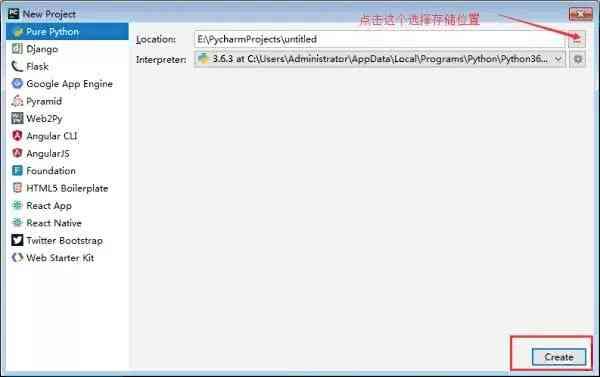
我以创建一个01项目为例,创好后如下图
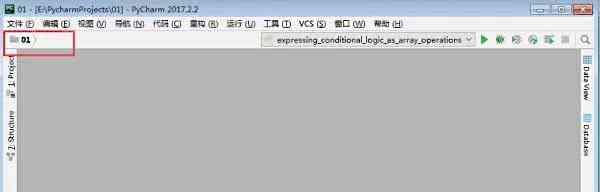
(2)创建 Python 文件
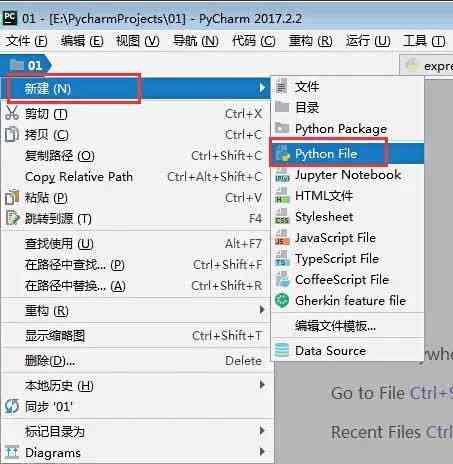
出现如下界面,输入 Python 文件名(我输入的 test,这个都可以),可以不用加 py 后缀,系统会自动加后缀py的。
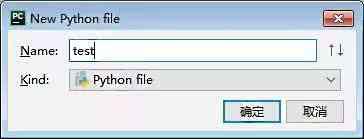
(3) 开始写第一个代码
这里我们写入 print("Hellow world")
然后,如何运行呢?在界面的右上角有一个小三角,首次运行,右边的绿色小三角是灰色的点不起,可以直接点py 文件右键,选运行即可
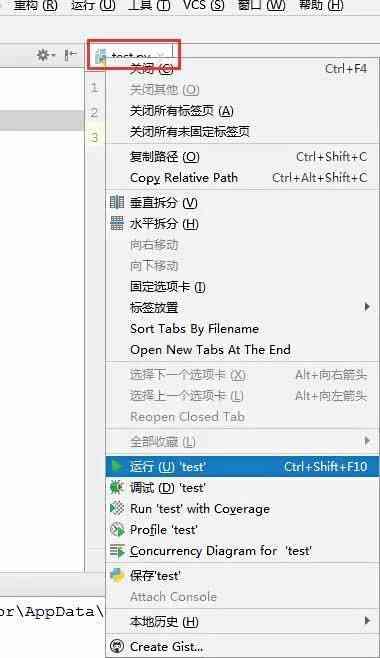
运行完以后,底部的控制界面就会出现:Hellow world。
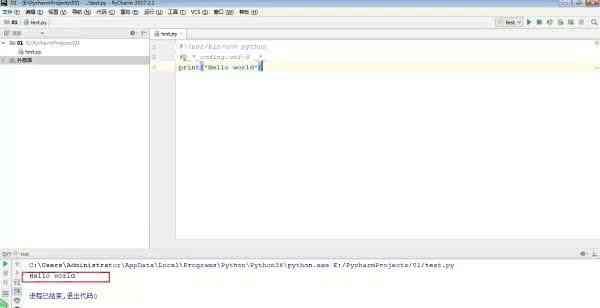
至此可以开始你的 Python 学习之旅啦。
 Python初学安装指南
Python初学安装指南




 本文为Python初学者提供详细的安装指导,包括Anaconda与Pycharm的安装及配置方法,帮助快速上手Python编程。
本文为Python初学者提供详细的安装指导,包括Anaconda与Pycharm的安装及配置方法,帮助快速上手Python编程。
















 2万+
2万+

 被折叠的 条评论
为什么被折叠?
被折叠的 条评论
为什么被折叠?








